Jak funguje správa verzí v seznamech a knihovnách
Pokud je v seznamu nebo knihovně povolená správa verzí, můžete ukládat, sledovat a obnovovat položky v seznamu a soubory v knihovně vždy, když se změní. Správa verzí v kombinaci s dalšími nastaveními, jako je například pokladna, vám dává kontrolu nad obsahem zveřejněným na vašem webu. Můžete také použít správu verzí k zobrazení nebo obnovení staré verze seznamu nebo knihovny.
Přehled správy verzí
Každý, kdo má oprávnění ke správě seznamů, může zapnout nebo vypnout správu verzí pro seznam nebo knihovnu. Správa verzí je dostupná pro položky seznamu ve všech výchozích typech seznamů, včetně kalendářů, seznamů sledování problémů a vlastních seznamů. Je také k dispozici pro všechny typy souborů, které lze ukládat do knihoven, včetně stránek webových částí. Další informace o nastavení a používání správy verzí najdete v tématu Povolení a konfigurace správy verzí pro seznam nebo knihovnu.
Poznámka: Pokud jste zákazníkem Microsoft 365, je teď správa verzí při vytváření nové knihovny nebo seznamu ve výchozím nastavení zapnutá a automaticky uloží posledních 500 verzí dokumentu. To vám pomůže zabránit ztrátě důležitých dokumentů nebo dat. Pokud máte na svém webu nebo na týmovém webu existující knihovny nebo seznamy, které nemají povolenou správu verzí, můžete pro ně kdykoli zapnout správu verzí.
Správu verzí můžete použít k:
-
Sledování historie verze Když je správa verzí povolená, můžete zjistit, kdy se položka nebo soubor změnila a kdo ho změnil. Můžete také zjistit, kdy se změnily vlastnosti (informace o souboru). Pokud například někdo změní termín splnění položky seznamu, zobrazí se tato informace v historii verzí. Můžete také zobrazit komentáře, které uživatelé podají při vracení souborů do knihoven se změnami.
-
Obnovení předchozí verze Pokud jste v aktuální verzi udělali chybu, aktuální verze je poškozená nebo pokud se vám líbí předchozí verze, můžete aktuální verzi nahradit předchozí verzí. Obnovená verze se stane novou aktuální verzí.
-
Zobrazení předchozí verze Předchozí verzi můžete zobrazit bez přepsání aktuální verze. Pokud si prohlížíte historii verzí v dokumentu Microsoft Office, například v Word nebo excelovém souboru, můžete tyto dvě verze porovnat a zjistit, jaké jsou rozdíly.
Pokud seznam nebo knihovna omezuje verze, měli byste zajistit, aby přispěvatelé věděli, že při dosažení limitu verze budou starší verze odstraněny.
Pokud je povolená správa verzí, vytvoří se verze v následujících situacích:
-
Při prvním vytvoření položky seznamu nebo souboru nebo při nahrání souboru
Poznámka: Pokud se vyžaduje rezervace souboru, musíte soubor vrátit se změnami a vytvořit jeho první verzi.
-
Když se nahraje soubor, který má stejný název jako existující soubor.
-
Když se změní vlastnosti položky seznamu nebo souboru.
-
Když se dokument Office otevře a uloží. Po opětovném otevření dokumentu se po uložení úprav vytvoří nová verze.
-
Pravidelně při úpravách a ukládání dokumentů Office. Ne všechny úpravy a uložení vytvářejí nové verze. Při častém ukládání úprav například každá nová verze zaznamenává místo jednotlivých úprav bod v čase. To je běžné, když je povolené automatické ukládání .
-
Během spoluvytváření dokumentu, když na dokumentu začne pracovat jiný uživatel nebo když uživatel klikne na Uložit a nahraje změny do knihovny.
V daném okamžiku můžou existovat až tři aktuální verze souboru: rezervovaná verze, nejnovější podverze nebo koncept a nejnovější publikovaná nebo hlavní verze. Všechny ostatní verze se považují za historické verze. Některé aktuální verze jsou viditelné jenom uživatelům, kteří mají oprávnění k jejich zobrazení.
Hlavní verze obvykle představuje milník, například soubor odeslaný ke kontrole nebo publikaci, zatímco podverze je probíhající práce, která není připravená ke čtení pro všechny účastníky webu. V závislosti na tom, jak váš tým pracuje, může být pravděpodobnější, že váš tým bude potřebovat nejnovější podverze, například nedávno upravenou verzi. V průběhu času může být u vašeho týmu méně pravděpodobné, že bude potřebovat starší podverzi.
Některé organizace sledují ve svých knihovnách hlavní verze i podverze souborů. Ostatní sledují jenom hlavní verze. Hlavní verze jsou identifikovány celými čísly, například 5.0; podverze jsou identifikovány desetinnými čísly, například 5.1.
Většina organizací používá podverze, když jsou soubory ve vývoji, a hlavní verze při dosažení určitých milníků nebo když jsou soubory připravené ke kontrole širokou cílovou skupinou. V mnoha organizacích je zabezpečení konceptu nastavené tak, aby umožňovalo jenom vlastníka souboru a lidi, kteří mají oprávnění ke schvalování souborů. To znamená, že podverze nemůže nikdo jiný zobrazit, dokud nebude publikovaná hlavní verze.
Seznamy podporují jenom hlavní verze. Každá verze položky seznamu je očíslována celým číslem. Pokud vaše organizace vyžaduje schválení položek v seznamu, zůstanou položky ve stavu Čeká na vyřízení, dokud je neschválí někdo, kdo má oprávnění ke schválení. Ve stavu Čeká na vyřízení jsou očíslovány desetinnými čísly a označují se jako koncepty.
Maximální počet podverze je 511 a počet hlavních verzí lze upravit. Informace o nastavení počtu hlavních verzí najdete v části Řízení počtu uložených verzí.
Pokud používáte online aplikaci nebo nejnovější desktopovou verzi a pokusíte se uložit jinou podverzi nad rámec maximálního limitu, přepíšete nejnovější podverzi. Pokud používáte starého klienta, nebudete moct uložit ani nahrát žádné změny. Pokud chcete zabránit přepsání nebo pokračovat v nahrávání změn, musíte publikovat další hlavní verzi. Pak budete moct publikovat až maximální počet podverze pro tuto hlavní verzi znovu. Pokud chcete zjistit, jak publikovat nové verze, přečtěte si článek Publikování nebo zrušení publikování verze souboru.
Poznámka: Přepsáním nebo neukládáním podverze ve vašem souboru ve skutečnosti neexistuje žádná správa verzí. Vzhledem k tomu, že aktualizované aplikace přepíší nejnovější verzi a staří klienti neuloží vůbec nic, jakmile dosáhnete limitu podverze, historie dokumentů se už nesleduje.
Další informace o povolení a nastavení správy verzí, včetně hlavních a podverze, najdete v tématu Povolení a konfigurace správy verzí pro seznam nebo knihovnu.
Čísla verzí se přidají automaticky při každém vytvoření nové verze. V seznamu nebo knihovně s povolenou hlavní správou verzí mají verze celá čísla, například 1.0, 2.0, 3.0 atd. V knihovnách může správce povolit správu verzí pro hlavní i podverze. Při sledování podverze mají desetinná čísla, například 1.1, 1.2, 1.3 atd. Když je jedna z těchto verzí publikována jako hlavní verze, její číslo bude 2.0. Další podverze jsou očíslované 2.1, 2.2, 2.3 atd.
Když zahodíte rezervaci, číslo verze se nezmění. Pokud byla nejnovější verze verze 3.0, zůstane po zrušení rezervace na 3.0.
Když odstraníte verzi, verze přejde do koše a její číslo bude s ní. V historii verzí se zobrazí zbývající čísla verzí. Ostatní čísla verzí se nemění. Pokud máte například dokument s podverzemi 4.1 a 4.2 a rozhodnete se odstranit verzi 4.1, zobrazí se ve výsledné historii verzí jenom verze 4.0 a 4.2. To je vidět na následujícím obrázku.
Další informace o povolení a nastavení správy verzí, včetně hlavních a podverze, najdete v tématu Povolení a konfigurace správy verzí pro seznam nebo knihovnu.
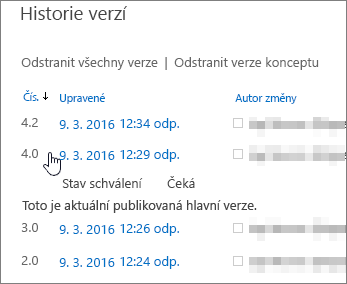
Můžete nakonfigurovat, kdo může zobrazit koncepty položek seznamu a souborů. Koncepty se vytvářejí ve dvou situacích:
-
Když se v knihovně, která sleduje hlavní a podverze, vytvoří nebo aktualizuje podverze souboru.
-
Když je položka seznamu nebo soubor vytvořen nebo aktualizován, ale dosud neschválen v seznamu nebo knihovně, ve které se vyžaduje schválení obsahu.
Když sledujete hlavní verze a podverze, můžete určit, jestli uživatelé musí mít oprávnění k úpravám souborů, aby mohli zobrazit a číst podverzi. Když se použije toto nastavení, lidé, kteří mají oprávnění soubor upravovat, můžou na souboru pracovat, ale ti, kteří mají oprávnění jenom ke čtení souboru, neuvidí podverzi. Může se například stát, že nechcete, aby všichni uživatelé, kteří mají přístup k vaší knihovně, viděli komentáře nebo revize během úprav souboru. Pokud jsou hlavní verze a podverze sledovány a nikdo zatím hlavní verzi nepublikoval, nebude soubor viditelný pro uživatele, kteří nemají oprávnění k zobrazení konceptů.
Pokud se vyžaduje schválení obsahu, můžete určit, jestli soubory čekající na schválení můžou zobrazit lidé s oprávněním ke čtení, lidé s oprávněním k úpravám nebo jenom autor a lidé s oprávněním ke schválení položek. Pokud se sledují hlavní verze i podverze, musí autor před odesláním souboru ke schválení publikovat hlavní verzi. Pokud se vyžaduje schválení obsahu, zobrazí se uživatelům, kteří mají oprávnění číst obsah, ale nemají oprávnění k zobrazení položek konceptu, poslední schválenou nebo hlavní verzi souboru.
Bez ohledu na to, jestli uživatelé mají oprávnění k úpravám souboru nebo ne, pokud uživatelé hledají soubor v podverzi, nedostanou pro něj výsledky.
Některé organizace povolují neomezené verze souborů a jiné uplatňují omezení. Po vrácení nejnovější verze souboru můžete zjistit, že chybí stará verze. Pokud je vaše nejnovější verze 101.0 a zjistíte, že už neexistuje verze 1.0, znamená to, že správce nakonfiguroval knihovnu tak, aby umožňovala pouze 100 hlavních verzí souboru. Přidání 101. verze způsobí odstranění první verze. Zůstanou pouze verze 2.0 až 101.0. Podobně platí, že pokud je přidána 102. verze, zůstanou pouze verze 3.0 až 102.0.
Správce se také může rozhodnout omezit počet podverze pouze na ty pro nastavený počet nejnovějších verzí. Pokud je například povoleno 100 hlavních verzí, může se správce rozhodnout zachovat dílčí koncepty pouze pro posledních pět hlavních verzí. Maximální počet podverze mezi hlavními verzemi je 511. Další informace o publikování hlavní verze a podverze a o tom, co se stane, když máte více než maximální počet podverze, najdete v části Hlavní verze a podverze. Pokud chcete zjistit, jak publikovat nové verze, přečtěte si článek Publikování nebo zrušení publikování verze souboru.
V knihovně, která omezuje počet hlavních verzí, pro které uchovává podverze, se při dosažení limitu verzí odstraní podverze pro předchozí hlavní verze. Pokud například necháte koncepty jenom pro 100 hlavních verzí a váš tým vytvoří 105 hlavních verzí, zachovají se jenom hlavní verze pro nejstarší verze. Podverze přidružené k pěti nejstarším hlavním verzím ( například 1.2 nebo 2.3) se odstraní, ale hlavní verze (1, 2 atd.) se zachovají, pokud knihovna neomezuje také hlavní verze.
Omezení počtu verzí je obecně dobrým postupem. To znamená, že můžete ušetřit místo na serveru a omezit nepotřebné informace pro uživatele. Pokud je ale vaše organizace povinná ukládat všechny verze z právních nebo jiných důvodů, neuplatněte žádná omezení.
Další informace o povolení a nastavení správy verzí, včetně omezení, najdete v tématu Povolení a konfigurace správy verzí pro seznam nebo knihovnu.
Poznámky: SharePoint v Microsoftu 365 i SharePoint Server, pro nastavení knihovny i nastavení seznamu umožňují až 511 podverze na hlavní verzi. Toto číslo nelze změnit.
-
Knihovny
-
Správa verzí SharePoint v Microsoftu 365 vyžaduje správu verzí pro knihovny. SharePoint Server umožňuje vybrat možnost Bez správy verzí .
-
Hlavní verze SharePoint v Microsoftu 365 nastavení knihovny umožňují rozsah 100–5 0000 hlavních verzí s výjimkou knihoven na komunikačních webech; Nastavení knihovny SharePoint Server umožňuje rozsah 1 až 5 0000 hlavních verzí. PowerShell nebo rozhraní API pro vývojáře umožňují rozsah 1 až 50000 hlavních verzí. Poznámka: Doporučuje se udržovat minimálně 100 verzí, aby se zachovala ochrana před obnovením verze.
-
Podverze Nastavení knihovny SharePoint v Microsoftu 365 i SharePoint Server umožňují podverze v rozsahu 1 až 5 0000 hlavních verzí.
-
-
Seznamy
-
Verzí Nastavení seznamu SharePoint v Microsoftu 365 i SharePoint Server umožňují zakázat správu verzí.
-
Hlavní verze Nastavení seznamu SharePoint v Microsoftu 365 i SharePoint Server umožňují rozsah 1 až 5 0000 hlavních verzí.
-
Podverze Nastavení seznamu SharePoint v Microsoftu 365 i SharePoint Server umožňují podverze s rozsahem 1 až 5 0000 hlavních verzí.
-
-
Pokud jste zákazníkem Microsoft 365, při vytváření knihovny nebo seznamu se správa verzí zapne automaticky. Správu verzí je možné zakázat pomocí PowerShellu nebo rozhraní API pro vývojáře. Poznámka: Zakázání správy verzí se nedoporučuje, protože vypne ochranu před obnovením verze.
-
U SharePoint Server se správa verzí zapne automaticky při vytváření knihovny, ale ne při vytváření seznamu.
Správu verzí může zapnout nebo vypnout každý, kdo má oprávnění ke správě seznamů. Na mnoha webech je stejná osoba, která spravuje web, protože seznamy a knihovny dědí oprávnění z webu. Kromě povolení správy verzí se vlastník webu (nebo jiná osoba spravující seznam nebo knihovnu) rozhodne, jestli se má vyžadovat schválení obsahu, kdo může zobrazit položky konceptu a jestli se vyžaduje rezervace. Každé z těchto rozhodnutí má vliv na fungování správy verzí. Pokud se například osoba spravující knihovnu rozhodne vyžadovat rezervaci, čísla verzí se vytvoří pouze v případě, že je soubor vrácen se změnami. Pokud se vyžaduje schválení obsahu, čísla hlavních verzí se nepoužijí, dokud soubory neschválí někdo, kdo k tomu má oprávnění.
Důležité informace: Pokud lidé, kteří pracují ve vaší knihovně, plánují spoluvytvářet dokumenty, nekonfigurujte knihovnu tak, aby vyžadovala rezervace. Lidé nemohou pracovat jako spoluautoři, pokud jsou dokumenty, které potřebují, rezervovány.
Informace o tom, jak zapnout správu verzí pro seznam nebo knihovnu, najdete v tématu Povolení a konfigurace správy verzí pro seznam nebo knihovnu.
Pokud je ve vaší knihovně povolená správa verzí, osoba, která ji nastavuje, určí, jestli se má sledovat hlavní i podverze, a také určí, kdo může zobrazit podverze. Ve většině případů, když se vyžaduje schválení obsahu, může podverze zobrazit jenom vlastník souboru a lidé, kteří mají oprávnění ke schválení položek. V jiných knihovnách může každý, kdo může upravovat soubory v knihovně, nebo kdokoli, kdo má oprávnění ke čtení knihovny, může zobrazit všechny verze. Po schválení verze si ji může zobrazit každý, kdo má oprávnění ke čtení seznamu nebo knihovny.
I když seznamy nemají hlavní verze a podverze, všechny položky, které jsou ve stavu Čeká na vyřízení , se považují za koncept. Ve většině případů může koncepty zobrazit jenom tvůrce položky a osoby, které mají oprávnění Úplné řízení nebo Návrh. Koncept se těmto lidem zobrazí ve stavu Čeká na vyřízení , ale ostatním uživatelům se v historii verzí zobrazí jenom nejnovější schválená verze. Pokud se soubor odmítne, zůstane ve stavu Čeká na vyřízení , dokud ho neodstraní někdo, kdo má potřebná oprávnění.
Ve výchozím nastavení je čekající položka nebo soubor viditelný jenom svému tvůrci a lidem s oprávněním ke správě seznamů, ale můžete určit, jestli ji můžou zobrazit i jiné skupiny uživatelů. Pokud je vaše knihovna nastavená tak, aby sledovala hlavní verze i podverze, musí osoba, která soubor upravuje, nejprve publikovat hlavní verzi souboru.
Další informace o nastavení schvalování dokumentů najdete v tématu Vyžadování schválení položek v seznamu webu nebo knihovně.
Poznámka: Zabezpečení konceptů je v některých seznamech a knihovnách nakonfigurované tak, aby všem uživatelům webu umožňovalo zobrazit čekající i schválenou verzi.
Při rezervování souboru z knihovny, která má zapnutou správu verzí, se pokaždé, když ho vrátíte se změnami, vytvoří se nová verze. A pokud jsou hlavní verze a podverze zapnuté, můžete se při vrácení se změnami rozhodnout, jaký typ verze chcete vrátit se změnami. V knihovnách, kde se vyžaduje rezervace, se verze vytvářejí jenom při přihlášení se změnami.
V knihovnách, kde není vyžadována rezervace, se při prvním uložení po otevření souboru vytvoří nová verze. Každé další uložení přepíše verzi, kterou jste vytvořili při prvním uložení. Pokud aplikaci zavřete a dokument znovu otevřete, při prvním uložení se znovu vytvoří verze. To může způsobit, že se počet verzí velmi rychle rozmnoží.
Další informace o vracení se změnami a odhlášení najdete v článku Rezervace, vracení se změnami nebo zahození změn souborů v knihovně.
Důležité informace: Pokud dokument spoluvytvářením vytváříte, neověřujte ho, pokud nemáte dobrý důvod bránit ostatním v práci na dokumentu.
Při použití funkce Zobrazit v Průzkumník souborů pro práci se soubory je důležité si uvědomit, že v porovnání s prací s prohlížečem je v chování mírně rozdílný.
Ve funkci Zobrazit v Průzkumník souborů se přejmenování souboru nepovažuje za změnu, která aktivuje vytvoření nové verze. To znamená, že když změníte název souboru pomocí funkce Zobrazit v Průzkumník souborů, SharePoint nevytvoří novou verzi souboru, ale soubor přejmenuje.
Pokud ale používáte prohlížeč (nebo klienta synchronizace OneDrivu), přejmenování souboru vede k vytvoření nové verze.
Vyžadování rezervace může vašemu týmu pomoct maximálně využít správu verzí, protože lidé výslovně určí, kdy se má vytvořit verze. Verze se vytvoří jenom v případě, že si někdo soubor vybere, změní ho a pak ho znovu vrátí se změnami. Pokud se rezervace nevyžaduje, vytvoří se verze, když někdo soubor poprvé uloží, a tato verze se aktualizuje, když ho uživatel zavře. Pokud se tato osoba nebo někdo jiný otevře a soubor znovu uloží, vytvoří se jiná verze. V závislosti na situaci nemusí být v úmyslu vytvořit více verzí, například pokud před dokončením změn v souboru musíte zavřít soubor, abyste se mohli zúčastnit schůzky.
Pokud je rezervace vyžadována, uživatelé nemůžou přidávat soubory, měnit soubory nebo měnit vlastnosti souboru, aniž by si soubor nejdřív rezervovat. Když uživatelé soubory se změnami se změnami, zobrazí se jim výzva k poskytnutí komentářů ke změnám, které provedli, což jim pomůže vytvořit smysluplnější historii verzí.
Poznámka: Pokud knihovna bude ukládat soubory aplikace Microsoft Project (.mpp), které jsou synchronizované se seznamy úkolů na vašem webu, nemělo by být zaškrtnuté políčko Vyžadovat rezervace .
Další informace o vyžadování rezervace najdete v tématu Nastavení knihovny tak, aby vyžadovala rezervaci souborů.
Seznamy a knihovny mají oprávnění související se správou verzí a rezervacemi, která se liší v závislosti na úrovni oprávnění použité pro uživatele nebo konkrétní skupinu. Někdo, kdo může upravovat úrovně oprávnění, může tato oprávnění nakonfigurovat jinak nebo může vytvořit novou skupinu s přizpůsobenými úrovněmi oprávnění.
Tato oprávnění umožňují flexibilitu při správě knihovny. Můžete například chtít, aby někdo mohl odstranit verze souboru, aniž by měl oprávnění k odstranění samotného souboru. Oprávnění k odstranění verzí není stejné jako oprávnění k odstranění položek, takže můžete poskytnout přizpůsobenou úroveň řízení.
V následující tabulce jsou uvedena oprávnění související se správou verzí a rezervacemi a výchozí úrovně oprávnění, na které se vztahují.
|
Oprávnění |
Výchozí úroveň oprávnění |
|---|---|
|
Zobrazit verze |
Úplné řízení, návrh, přispívání a čtení |
|
Odstranit verze |
Úplné řízení, návrh a přispívání |
|
Přepsat rezervaci |
Úplné řízení a návrh |
|
Schválit položky |
Úplné řízení a návrh |
Další informace o oprávněních najdete v tématu Principy úrovní oprávnění.
Napište nám komentář
Byl tento článek užitečný? Pokud ano, dejte nám o tom prosím vědět na konci této stránky. Pokud užitečný nebyl, řekněte nám, co nebylo jasné nebo co chybělo. Uveďte prosím svou verzi SharePointu, operačního systému a prohlížeče. Na základě vašeho názoru tyto postupy prověříme, doplníme informace a článek aktualizujeme.










